วิธีย่อขนาดหน้าจอใน Windows 10

บทความนี้จะแสดงวิธีย่อขนาดหน้าจอใน Windows 10 เพื่อให้คุณใช้งานได้อย่างมีประสิทธิภาพ
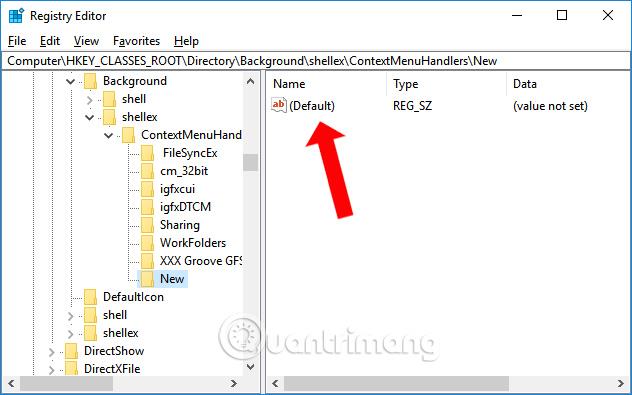
คุณชอบเนื้อหาออนไลน์มากแค่ไหน? คุณจ่ายเท่าไหร่สำหรับเนื้อหานั้น? หรือคุณเหมือนกับผู้ใช้ส่วนใหญ่บนอินเทอร์เน็ตที่ยอมรับการโฆษณาและถูกติดตาม
มีสุภาษิตที่ว่า "ถ้าคุณไม่จ่ายเงินเพื่อสิ่งที่คุณเป็นผลิตภัณฑ์" และสำหรับบริการอินเทอร์เน็ตและยุคสื่อ สิ่งนี้เป็นจริงยิ่งกว่าที่เคย การค้นหาว่าใครติดตามคุณและข้อมูลใดบ้างที่ถูกติดตามไม่ใช่เรื่องง่าย แต่มีเว็บไซต์และส่วนขยายเบราว์เซอร์จำนวนหนึ่งที่สามารถช่วยคุณทราบเรื่องนี้ได้ บทความนี้จะให้เครื่องมือบางอย่างแก่คุณเพื่อช่วยค้นหาว่าใครติดตามคุณทางออนไลน์
1. Panopticlick.eff.org
Panopticlick เป็นหนึ่งในเว็บไซต์แรกๆ ที่คุณควรใช้ Panopticlick วิเคราะห์การตั้งค่าเบราว์เซอร์ปัจจุบันของคุณ เช่น ส่วนเสริมและส่วนขยาย เพื่อตรวจสอบจำนวนตัวติดตามที่กำลังติดตามเซสชันเบราว์เซอร์ของคุณ
โครงการวิจัยของ Electronic Frontier Foundation (EFF) ก้าวไปอีกขั้นด้วยการเพิ่มคุณลักษณะการกำหนดค่าที่เป็นเอกลักษณ์ ซึ่งทำให้เบราว์เซอร์มองเห็นข้อมูลการติดตามได้มากขึ้น
วิธีการใช้งาน Panopticlick
เยี่ยมชมเว็บไซต์ Panopticlick และกดปุ่มสีส้มขนาดใหญ่ " ทดสอบฉัน " แล้วรอให้การวิเคราะห์เสร็จสิ้น สิ่งหนึ่งที่ควรทราบก็คือ คุณจะได้รับระดับตามการติดตามที่แตกต่างกัน ทั้งนี้ขึ้นอยู่กับส่วนเสริมและส่วนขยายของคุณ
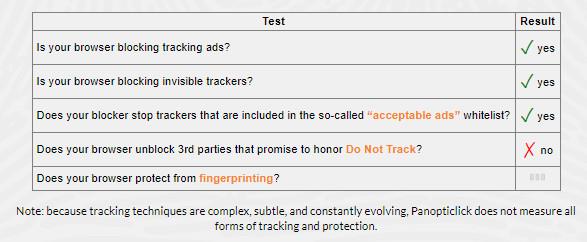
2. Amiunique.org
ฉันมีเอกลักษณ์ไหม? คือเครื่องวิเคราะห์การติดตามที่เน้นไปที่ลายนิ้วมือเฉพาะที่เบราว์เซอร์ของคุณใช้ เบราว์เซอร์ค่อนข้างมีเอกลักษณ์และไม่เหมือนใคร มักใช้เพื่อระบุผู้ใช้ออนไลน์
Am I Unique ใช้ลายนิ้วมือของระบบและเพิ่มลงในฐานข้อมูลของตัวเอง โดยเพิ่มคุกกี้สี่เดือนให้กับระบบของคุณในกระบวนการนี้ จากนั้นคุณสามารถกลับมาที่ไซต์ได้ภายในไม่กี่สัปดาห์และตรวจสอบการเปลี่ยนแปลงลายนิ้วมือของเบราว์เซอร์ของคุณ
วิธีใช้ Am I Unique?
ไปที่หน้า Am I Unique แล้วกด ปุ่ม ดูลายนิ้วมือของเบราว์เซอร์ของฉันรอให้การวิเคราะห์เสร็จสิ้น จากนั้นตรวจสอบผลลัพธ์
หากคุณต้องการวิเคราะห์ลายนิ้วมือเป็นระยะ ให้ไปที่แท็บ " ไทม์ไลน์ของฉัน " ในคอลัมน์เมนูด้านซ้าย ดาวน์โหลดส่วนเสริมของเบราว์เซอร์ (ส่วนเสริมนี้รองรับ Chrome และ Firefox) และตรวจสอบการเปลี่ยนแปลงเป็นระยะ
3. Disconnect.me/disconnect
ยกเลิกการเชื่อมต่อคุณสมบัติในรายการบล็อกตัวติดตามจำนวนมาก ส่วนขยายเบราว์เซอร์บล็อกตัวติดตามมากกว่า 2,000 รายไม่ให้ติดตามคุณผ่านอินเทอร์เน็ต นอกจากการบล็อกตัวติดตามแล้ว Disconnect ยังช่วยให้เว็บไซต์โหลดเร็วขึ้นถึง 27%
อย่างไรก็ตาม คุณลักษณะที่ดีที่สุดของ Disconnect คือตัวเลือกในการเปิดใช้งานตัวติดตามบางตัวและปิดใช้งานตัวติดตามอื่น ๆ หากคุณเป็นผู้ใช้อินเทอร์เน็ตที่ชาญฉลาด คุณควรไวท์ลิสต์บางเว็บไซต์ที่ให้เนื้อหาดีๆ แก่คุณ เช่น Quantrimang
วิธีการใช้งาน ตัดการเชื่อมต่อ
การใช้ Disconnect นั้นง่ายมาก ขั้นแรก ไปที่หน้าตัดการเชื่อมต่อ และกดปุ่ม " รับการยกเลิกการเชื่อมต่อ " Disconnect ใช้งานได้กับ Chrome, Firefox, Safari และ Opera (ลิงก์ดาวน์โหลดด้านล่าง) หลังจากติดตั้ง Disconnect แล้ว ให้ไปที่เว็บไซต์และเปิดส่วนขยาย แผงแบบเลื่อนลงจะแสดงเครื่องมือติดตามทั้งหมดที่กำลังบันทึกเซสชันเบราว์เซอร์ของคุณ
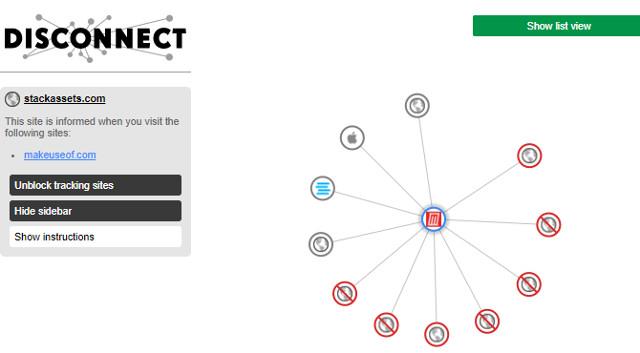
ไม่เหมือนกับ Panopticlick และ Am I Unique ตรงที่ Disconnect ให้คุณดูตัวติดตามได้ ตามที่กล่าวไว้ข้างต้น ขึ้นอยู่กับการตั้งค่าเบราว์เซอร์อื่นๆ ของคุณ แต่คุณจะเห็นเครื่องมือติดตามบางตัวเชื่อมต่อกับเว็บไซต์โดยตรง เครื่องมือติดตามบางตัวอาจไม่เป็นอันตรายหรือเกี่ยวข้องกับงานหรือธุรกิจของคุณ ดังนั้นควรพิจารณาให้ดีว่าคุณปิดอะไร
ดาวน์โหลดตัดการเชื่อมต่อสำหรับ Chrome
ดาวน์โหลดDisconnect สำหรับ Firefox
ดาวน์โหลดตัดการเชื่อมต่อสำหรับ Safari
ดาวน์โหลดDisconnect สำหรับ Opera
4. ลำแสง
Lightbeam เป็นตัวช่วยด้านภาพสำหรับเครื่องมือติดตามออนไลน์ โดยแสดงเว็บไซต์ติดตามระหว่างเว็บไซต์ที่คุณเยี่ยมชม อย่างไรก็ตาม Lightbeam มีให้บริการบน Firefox เท่านั้น แต่เนื่องจากความง่ายในการใช้งาน ผู้ใช้จำนวนมากจึงยังคงดาวน์โหลดและใช้งาน
วิธีการใช้งานไลท์บีม
เยี่ยมชมเว็บไซต์หลักของ Mozilla Firefox จากนั้นดาวน์โหลดและติดตั้งเบราว์เซอร์ จากนั้นไปที่หน้าส่วนขยาย Lightbeam และเพิ่มลงในเบราว์เซอร์ของคุณ เปิดส่วนขยายโดยคลิกไอคอน Lightbeam ที่มุมขวาบนของเบราว์เซอร์
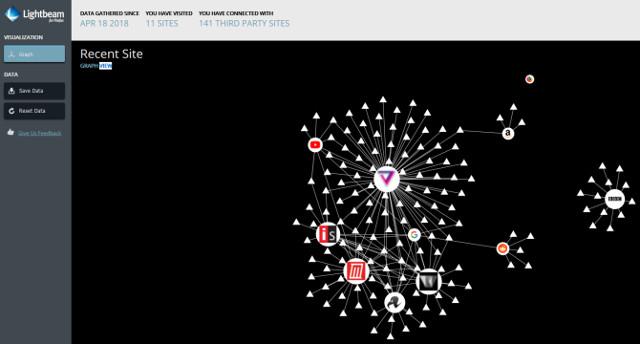
ขั้นแรกคุณจะเห็นแผนภูมิเปล่า เติมแผนภูมินี้ด้วยเว็บไซต์โปรดของคุณ แต่ละเว็บไซต์จะถูกเติมลงในแผนภูมิพร้อมไอคอนและตัวติดตามลิงก์ เมื่อคุณเยี่ยมชมเว็บไซต์ต่างๆ มากขึ้น การเชื่อมโยงระหว่างเว็บไซต์เหล่านั้นจะเติบโตขึ้น และสร้างรอยต่อขนาดยักษ์อย่างรวดเร็ว มันแสดงถึงตัวติดตามของคุณอย่างสมบูรณ์แบบ
ดาวน์โหลดLightbeam.dll
5. Trackography.org
Trackograph พัฒนาโดย Tactical Technology Collective เป็นโครงการโอเพ่นซอร์สที่มีจุดมุ่งหมายเพื่อ "ยกระดับอุตสาหกรรมการติดตามทั่วโลก" โดยการแสดงภาพอาร์เรย์ของตัวติดตามที่ติดตามคุณผ่านอินเทอร์เน็ต
คุณสามารถใช้การติดตามเพื่อตรวจสอบ:
กล่าวโดยสรุป Trackography เป็นแหล่งข้อมูลด้านการแสดงภาพที่ยอดเยี่ยม หากคุณต้องการทำความเข้าใจเพิ่มเติมเกี่ยวกับกระแสข้อมูลการติดตามทั่วโลก
วิธีการใช้งานแทร็คกราฟี
ไปที่หน้าการติดตาม เลือกประเทศที่จัดเก็บของคุณ จากนั้นเลือกไซต์สื่อที่คุณต้องการเชื่อมต่อ การเชื่อมต่อจะเผยแพร่จากประเทศเจ้าภาพทันที โดยแสดงให้เห็นเส้นทางข้อมูลของคุณ รวมถึงตำแหน่งต่างๆ มากมายที่คุณไม่เคยรู้ว่าเส้นทางข้อมูลของคุณคือ
บล็อกตัวติดตาม
เครื่องมือพิเศษบางอย่างจะบล็อกตัวติดตามรอบตัวคุณบนอินเทอร์เน็ต (รวมทั้งลบล้างสถานะออนไลน์ของคุณ):
uBlock Origin:บล็อกตัวติดตาม เซิร์ฟเวอร์โฆษณาที่เป็นอันตราย มัลแวร์ และอื่นๆ
HTTPS ทุกที่ : เปิดใช้งาน HTTPS เพื่อปกป้องข้อมูลของคุณระหว่างทาง
NoScript : บล็อกสคริปต์พื้นหลัง
Privacy Badger : บล็อกตัวติดตามและคุกกี้ที่ไม่ต้องการ
PixelBlock : บล็อกพิกเซลการติดตามใน Gmail
การควบคุมกิจกรรมของ Google : ควบคุมประวัติการค้นหา Google ของคุณ
ฉัน : ลบบัญชีออนไลน์เก่าของคุณด้วยการคลิกเพียงครั้งเดียว
Tor Browser : ใช้การบล็อกสคริปต์ในตัวและโปรโตคอลการกำหนดเส้นทางการดำเนินการเพื่อปกป้องความเป็นส่วนตัวของคุณ
DuckDuckGo : การค้นหาทางอินเทอร์เน็ตที่เครื่องมือติดตามไม่สามารถจัดเก็บได้
แม้ว่ารายการข้างต้นจะไม่ได้ครอบคลุมทั้งหมด แต่ก็ควรช่วยปกป้องตัวคุณเองทางออนไลน์
การเปิดเผยล่าสุดของ Facebook ได้นำการติดตามออนไลน์และการรวบรวมข้อมูลสู่สายตาสาธารณะอย่างที่ไม่เคยมีมาก่อน สำหรับหลายๆ คน นี่เป็นครั้งแรกที่พวกเขาตระหนักว่าทุกสิ่งที่พวกเขาทำ พูด ดู และอ่านออนไลน์นั้นถูกบันทึกไว้และอยู่นอกเหนือการควบคุมของพวกเขา
การติดตามออนไลน์จะแจ้งให้ผู้โฆษณาทราบเกี่ยวกับสิ่งที่คุณกำลังดูทางออนไลน์ เพื่อให้พวกเขาสามารถส่งโฆษณาที่เกี่ยวข้องกับความสนใจของคุณและกระตุ้นให้คุณซื้อผลิตภัณฑ์ คุณสามารถเข้าถึงเนื้อหาฟรีจำนวนมากที่จ่ายโดยการโฆษณา
แต่การติดตามออนไลน์นั้นไม่สำคัญ สิ่งสำคัญคือตัวติดตามได้ใช้ข้อมูลที่แตกต่างกันเพื่อกำหนดเป้าหมายโปรไฟล์ของคุณในทางที่ผิด การติดตามอาจไม่เป็นอันตราย แต่คุณควรควบคุมข้อมูล โปรไฟล์ของคุณ และวิธีการประมวลผล
ดูเพิ่มเติม:
บทความนี้จะแสดงวิธีย่อขนาดหน้าจอใน Windows 10 เพื่อให้คุณใช้งานได้อย่างมีประสิทธิภาพ
Xbox Game Bar เป็นเครื่องมือสนับสนุนที่ยอดเยี่ยมที่ Microsoft ติดตั้งบน Windows 10 ซึ่งผู้ใช้สามารถเรียนรู้วิธีเปิดหรือปิดได้อย่างง่ายดาย
หากความจำของคุณไม่ค่อยดี คุณสามารถใช้เครื่องมือเหล่านี้เพื่อเตือนตัวเองถึงสิ่งสำคัญขณะทำงานได้
หากคุณคุ้นเคยกับ Windows 10 หรือเวอร์ชันก่อนหน้า คุณอาจประสบปัญหาในการนำแอปพลิเคชันไปยังหน้าจอคอมพิวเตอร์ของคุณในอินเทอร์เฟซ Windows 11 ใหม่ มาทำความรู้จักกับวิธีการง่ายๆ เพื่อเพิ่มแอพพลิเคชั่นลงในเดสก์ท็อปของคุณ
เพื่อหลีกเลี่ยงปัญหาและข้อผิดพลาดหน้าจอสีน้ำเงิน คุณต้องลบไดรเวอร์ที่ผิดพลาดซึ่งเป็นสาเหตุของปัญหาออก บทความนี้จะแนะนำวิธีถอนการติดตั้งไดรเวอร์บน Windows โดยสมบูรณ์
เรียนรู้วิธีเปิดใช้งานแป้นพิมพ์เสมือนบน Windows 11 เพื่อเพิ่มความสะดวกในการใช้งาน ผสานเทคโนโลยีใหม่เพื่อประสบการณ์ที่ดียิ่งขึ้น
เรียนรู้การติดตั้งและใช้ AdLock เพื่อบล็อกโฆษณาบนคอมพิวเตอร์ของคุณอย่างมีประสิทธิภาพและง่ายดาย
เวิร์มคอมพิวเตอร์คือโปรแกรมมัลแวร์ประเภทหนึ่งที่มีหน้าที่หลักคือการแพร่ไวรัสไปยังคอมพิวเตอร์เครื่องอื่นในขณะที่ยังคงทำงานอยู่บนระบบที่ติดไวรัส
เรียนรู้วิธีดาวน์โหลดและอัปเดตไดรเวอร์ USB บนอุปกรณ์ Windows 10 เพื่อให้ทำงานได้อย่างราบรื่นและมีประสิทธิภาพ
หากคุณต้องการเรียนรู้เพิ่มเติมเกี่ยวกับ Xbox Game Bar และวิธีปรับแต่งให้เหมาะกับประสบการณ์การเล่นเกมที่สมบูรณ์แบบของคุณ บทความนี้มีข้อมูลทั้งหมด








